Für die Aufzeichnung Ihres Webcam-Videos benötigen Sie einen professionellen Webcam-Recorder, damit die Qualität der Aufnahme erstklassig ist. Wenn Sie auf der Suche nach einem hochwertigen Webcam-Recorder sind, werden Sie bestimmt auf CyberLink YouCam stoßen. YouCam kann alle Ihre Webcam-Videos aufzeichnen, auch wenn Sie sich in einem Videoanrufdienst wie Skype befinden. Auf ähnliche Weise können Sie Ihre Webcam-Videos aufnehmen, wenn Sie auf Plattformen wie Facebook und YouTube live streamen.
Da der YouCam Webcam Recorder eine Premium-Software ist, müssen Sie den Preis bezahlen, um alle Funktionen nutzen zu können. Deshalb stellen sich die meisten Benutzer die Frage, ob YouCam den Kauf wert ist oder ob es eine bessere Alternative gibt. Schauen Sie sich unseren YouCam-Recorder für Windows an, in dem wir die Vor- und Nachteile der Anwendung ausführlich erörtern und Ihnen die beste Alternative für Ihre Überlegungen vorstellen.
Teil 1. Wie kann man YouCam herunterladen und verwenden?
Das Herunterladen und Installieren von YouCam ist so einfach wie bei jedem professionellen Webcam- und Bildschirmrecorder. Sie müssen das kostenlose Installationsprogramm von der offiziellen Webseite herunterladen. Wenn Sie den Downloader ausführen, wird die Software heruntergeladen. Daher benötigen Sie eine stabile Internetverbindung, wenn die Größe der heruntergeladenen Software über 300 MB beträgt. Hier sind die Schritte zum Herunterladen und Installieren von YouCam.
Schritt 1: Laden Sie YouCam von "www.cyberlink.com/products/youcam" herunter. YouCam ist nur für Windows-Benutzer verfügbar.
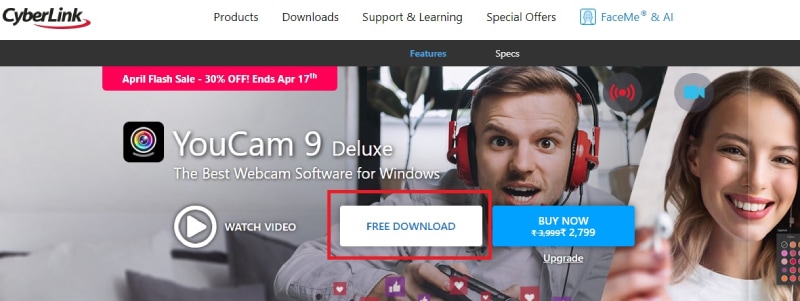
Schritt 2: Nachdem Sie YouCam heruntergeladen haben, starten Sie die Downloader-Datei. Warten Sie, bis der Downloader das Installationspaket heruntergeladen hat.
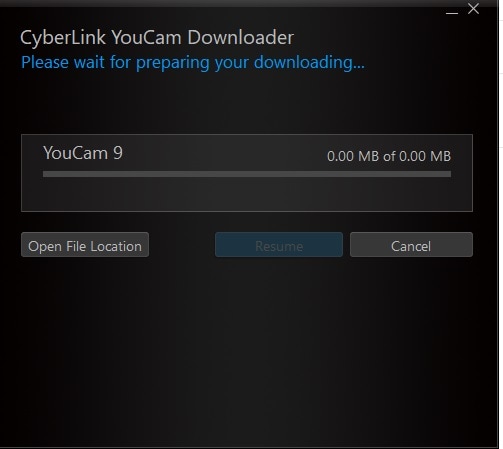
Schritt 3: Sobald der Download abgeschlossen ist, klicken Sie auf die Schaltfläche "Jetzt installieren". Folgen Sie den Anweisungen auf dem Bildschirm, um den Installationsvorgang abzuschließen.
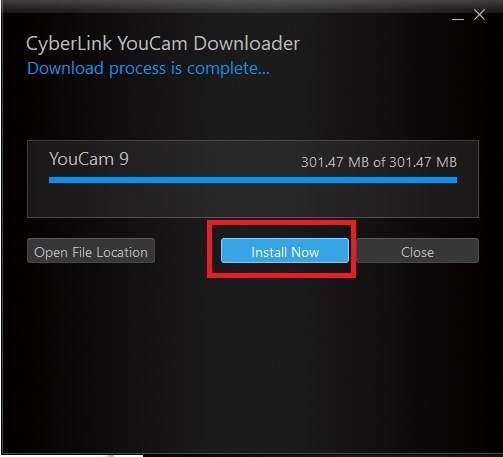
Hier sind die Schritte, um YouCam für die Aufnahme der Webcam zu verwenden.
Schritt 1: Starten Sie YouCam und erstellen Sie ein Konto mit Ihrer E-Mail-Adresse, falls noch nicht geschehen.
Schritt 2: Wenn Ihre Webcam bereits mit Ihrem Computer verbunden ist, zeigt YouCam Ihnen das Webcam-Video an.
Schritt 3: Um ein Video aufzunehmen, klicken Sie auf das Symbol der Videokamera. Um einen Screenshot zu machen, klicken Sie auf das Symbol der Standbildkamera.
Schritt 4: Um Ihr Webcam-Video aufzunehmen, klicken Sie auf das rote Aufnahmesymbol.
![]()
Schritt 5: Um die Aufnahme zu beenden, klicken Sie auf die Stopp Schaltfläche. Sie können das aufgezeichnete Video in der Bibliothek finden
Teil 2. Wichtigste Funktionen:
Hier sind die wichtigsten Funktionen des YouCam Webcam-Recorders, die ihn besonders auszeichnen.
Webcam-Videos aufnehmen - Die Hauptfunktion von YouCam ist die Aufnahme von Webcam-Videos. Darüber hinaus kann er Live-Videogespräche mit verschiedenen Apps wie Skype und Hangouts aufzeichnen. Sie können sogar Videokonferenzen mit U Meeting und U Webinar aufzeichnen. Außerdem können Sie Live-Streams auf YouTube und Facebook aufnehmen.
Bildschirmaufnahme - YouCam kann nicht nur die Webcam aufzeichnen, sondern auch den gesamten Bildschirm. Dies ist nützlich, wenn Sie an Videoanrufen und Videokonferenzen teilnehmen. Außerdem können Sie mit dem Bildschirmrecorder von YouCam einen Screenshot von sich selbst machen, der auf der Webcam gezeigt wird.
Verbessern Sie Webcam-Videos - Im Gegensatz zu anderen Webcam-Recordern können Sie mit YouCam die Videoausgabe mit visuellen Filtern und grafischen Effekten verbessern. Sie können sie sowohl auf Webcam-Videos, Live-Streaming-Videos als auch auf statische Bilder anwenden. Es stehen über 200 Effekte zur Auswahl.
Gesichts-Tags hinzufügen - Mit YouCam können Sie Ihren Videos Gesichts-Tags hinzufügen, so dass Sie sofort nach einem bestimmten Foto oder Video suchen können. Dies ist nützlich für Videoersteller, die regelmäßig Videos erstellen und sie können die Videos und Bilder mit Gesichts-Tags für eine einfache Suche kategorisieren.
Anpassung der Einstellungen - Sie können die Beleuchtung anpassen und den Hautton nach Ihren Wünschen glätten. Außerdem können Sie je nach Verfügbarkeit und Bedarf Overlays hinzufügen. Im PiP-Modus können Sie auch live zeichnen und Mauszeigerbewegungen markieren.
Intuitive Benutzeroberfläche - Die Oberfläche ist übersichtlich und intuitiv. Es sind nur wenige Optionen verfügbar, so dass Sie sofort die Option finden können, die Ihren Anforderungen entspricht. Sie können die Software ohne Vorkenntnisse bedienen. Außerdem steht Ihnen eine Bibliothek zur Verfügung, in der Sie Ihre Aufnahmen finden können. Sie können nach jeder Aufnahme mit Gesichts-Tags und sogar nach Datum suchen.
Teil 3. Vor- und Nachteile:
Jede Software hat ihre Stärken und Schwächen und Sie müssen prüfen, ob die Schwächen vernachlässigbar sind oder ob sie die Stärken überwiegen. Hier sind die Vor- und Nachteile des YouCam Recorder für Windows.
Vorteile
-
Sie können sowohl Webcam-Videos aufnehmen als auch Overlays im PiP-Modus hinzufügen.
-
Sie können Videogespräche und Videokonferenzen mit verschiedenen Apps aufzeichnen.
-
Es gibt eine Vielzahl von Filtern und Effekten, die Sie in Echtzeit auf Webcam-Videos anwenden können.
-
Es sind verschiedene Animojis, grafische Partikel und Elemente verfügbar.
-
Die Funktion zum Hinzufügen von Gesichts-Tags ist bei der Suche nach aufgenommenen Videos äußerst nützlich.
-
Sie können sowohl Bilder aufnehmen als auch mit Effekten versehen.
-
Sie können das aufgenommene Video in verschiedenen Dateiformaten speichern.
Nachteile
-
Die Software ist nur für Windows-Benutzer verfügbar.
-
Sie müssen eine zusätzliche Software installieren, um den Bildschirm aufzunehmen.
-
Die Möglichkeiten zur Bearbeitung nach der Aufnahme sind sehr begrenzt.
Teil 4. Beste Alternative zum YouCam Webcam Recorder
Wenn Sie die Nachteile von YouCam stören und Sie eine bessere Alternative zu YouCam als professionellen Videorecorder suchen, empfehlen wir Ihnen Wondershare Filmora. Sie können sowohl Ihr Webcam-Video als auch Ihr Bildschirm-Video nach Ihren Wünschen aufnehmen. Sie können sogar beide zusammen im PiP-Modus problemlos aufnehmen.
Das Beste daran ist, dass Filmora ein professioneller Video-Editor ist, mit dem Sie Ihr unbearbeitet aufgenommenes Video in ein ansprechendes Video verwandeln können. Sie können Videoeffekte, grafische Elemente, Soundeffekte und Stock-Media-Dateien hinzufügen und alle Bearbeitungsoptionen nutzen, die Sie benötigen. Filmora ist auch für Windows- und Mac-Benutzer verfügbar. Hier erfahren Sie, wie Sie Webcam und Bildschirm mit Filmora aufnehmen können.
Für Win 7 oder höher (64-bit)
Für macOS 10.12 oder höher
Schritt 1: Laden Sie Wondershare Filmora herunter und installieren Sie es abhängig von Ihrem Betriebssystem. Starten Sie Filmora und klicken Sie auf die Option PC-Bildschirm, um sowohl die Webcam als auch den Bildschirm aufzunehmen.

Schritt 2: Wählen Sie den Bildschirmbereich für die Aufnahme aus und wählen Sie die Audioquellen. Aktivieren Sie die Option "Kamera-Stream aufzeichnen", um das Webcam-Video zusammen mit dem Bildschirmvideo aufzuzeichnen.

Schritt 3: Klicken Sie auf die Aufnehmen Schaltfläche oder drücken Sie F9, um die Aufnahme zu starten. Sie können die F9-Taste drücken, um die Aufnahme zu beenden. Sie können die Aufnahme in Filmora selbst bearbeiten und in das gewünschte Dateiformat exportieren.
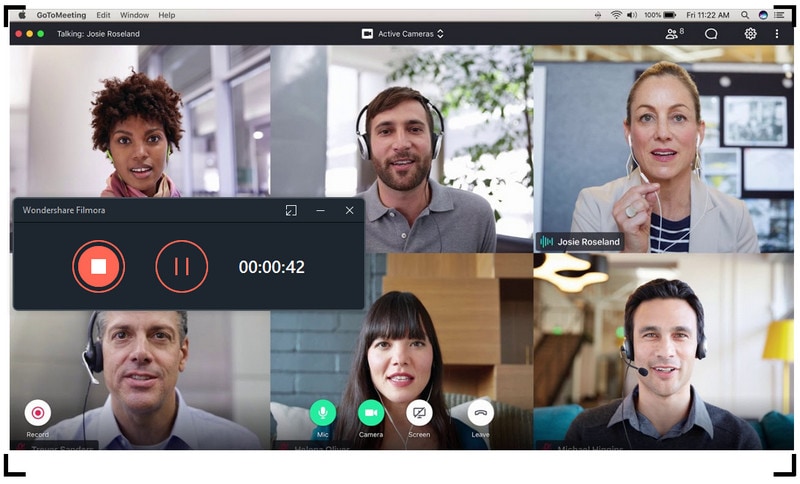
Fazit
YouCam ist ein hervorragender Webcam-Recorder, wenn Sie Ihr Videotelefonat oder Ihre Videokonferenz aufzeichnen möchten. Wenn Sie Ihren Bildschirm und Ihre Webcam aufzeichnen möchten, um verschiedene Arten von Videos zu erstellen, gibt es bessere Alternativen zu YouCam. Wir empfehlen Wondershare Filmora als beste Alternative zum YouCam Recorder, da Sie damit Webcam und Bildschirm gleichzeitig aufnehmen und Ihr Video wie ein Profi bearbeiten können.


 100% Sicherheit Verifiziert | Kein Abozwang | Keine Malware
100% Sicherheit Verifiziert | Kein Abozwang | Keine Malware
